
No.2ベストアンサー
- 回答日時:
> [オブジェクトをパスへ]をやった後、
> A.[パス]→[結合]
> B.[オブジェクト]の[グループ化解除]
> には順番があるのでしょうか?
順番は上記で行わないと変形しない場合があるため、手順のままにて
行ったほうが確実だと思います。
[結合]→[グループ化解除]の順にしていないため、[グループ化解除]と
関連するエラーが表示されるのです。
テキストをパスへと変換したものと、変形した四角形を選択状態にして、
[ Bezier Envelope ]を指定した場合にも、同じエラーが出ます。
このことから、[グループ化解除]が絶対に必要であることは理解できる
と思います。
また、[結合]をしないまま複数の文字列からなるテキストをパスにして、
[グループ化解除]をして四角形を選択した場合には、[エンベロープ]と
[ Bezier Envelope ]などを実行した場合は、パス化したテキストの最初
と次の文字が対象になるために、変形が四角形にはなりません。
(最初の文字だけが次の文字のパスを対象に変化するだけ)
ですから、動画の手順と同じ作業手順をする必要があると思います。
パス化したテキストを[結合]して一つの塊にして、エラーが出ないように
[グループ化解除]を一応しておいてから[ Bezier Envelope ]を実行して
変形作業をしたほうが間違いがないためだとおもます。
パス化したテキストを[結合]して[ Bezier Envelope ]を実行しても、一応
変形した四角形に合わせて変化してくれることもありますが、うまく行く
とは限りません。ですから、こういう手順で変形するのだと覚えておいた
ほうが確実だと思います。

No.1
- 回答日時:
InkScape 0.91 だけをインストールしたままだと、YouTubeの動画と同じ
作業はできません。
[エクステンション]に、 拡張機能としての" Bezier Envelope " を追加し、
それを利用して手順と同じ作業をすれば、テキストの変形が可能です。
追加をするものは、動画作者のサイトにてインストール手順と一緒に、
[alternate download link here]として用意されています。
http://cleversomeday.com/textwarpink/
インストール手順:
InkScapeを立ち上げてあれば、一度閉じます。
上記のリンク先から " Bezier-Envelope-for-Inkscape-master.zip " を
ダウンロードします。
解凍したフォルダから " bezierenvelope.inx " と " bezierenvelope.py "
をコピーしておきます。
InkScapeをインストールしたフォルダにあるshareフォルダの中にある
extensionsフォルダを開き、コピーしたものを貼り付けます。
InkScapeを再度立ち上げると、[エクステンション]の[パスの変形]へと
[ Bezier Envelope ]が追加されているはずです。
※ テキストの変形作業の簡単な手順の説明
1. 変形したいテキストを用意して、[オブジェクトをパス]へでパスにして
[パス]→[結合]を設定し、[オブジェクト]の[グループ化解除]も設定して
おきます。
2.[矩形ツール]で四角形を描いて、 [オブジェクトをパス]へでパスにして
から一部を曲線に変形しておきます。
3.パス化テキストを選択してから、[ Shift ]キーで四角形を選択します。
4.[エクステンション]→[パスの変形]→[ Bezier Envelope ]を指定。
これで、動画と同じように変形してくれます。
ちなみに、[エクステンション]の[パスの変形]にある[エンベロープ]では、
以下のサイトのでの説明のように、四角形などに合わせるものです。
http://inkscapedesign.web.fc2.com/higher/modify- …
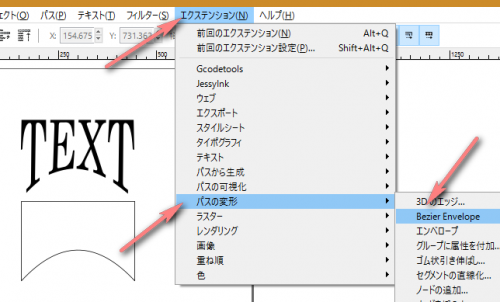
お探しのQ&Aが見つからない時は、教えて!gooで質問しましょう!
似たような質問が見つかりました
- CAD・DTP 「機能ブロック図」の描画用フリーソフトを教えてください 1 2022/09/23 16:12
- Excel(エクセル) エクセルに代わる 表入力ツールについて 3 2022/12/21 21:19
- Excel(エクセル) Excelの関数について質問です! 2 2023/06/08 13:54
- Access(アクセス) 【アクセス】レポート テキスト枠線が消えた 1 2022/07/02 17:40
- Visual Basic(VBA) VBA 画面上のカーソルに文字数字を入力するコードを教えて下さい 1 2022/10/30 10:31
- CAD・DTP イラストレーターcs6で赤い枠線を用紙の縁に入れたいですが、上手く行きません。赤い枠線の中には文が入 1 2022/12/24 14:37
- Excel(エクセル) エクセルで指定範囲にある名前と重複した場合に入力できないようにしたい 1 2023/07/13 09:58
- その他(OS) パソコン(Windows10、Microsoft Edge)で 入力した文字を確定しないで違う枠に異 1 2022/06/16 07:28
- 事務・総務 郵便払込取扱票への記入揺れ 1 2022/03/26 22:54
- 確定申告 パートと業務委託 2 2023/06/24 20:40
このQ&Aを見た人はこんなQ&Aも見ています
おすすめ情報
このQ&Aを見た人がよく見るQ&A
デイリーランキングこのカテゴリの人気デイリーQ&Aランキング
-
クリッピングマスクの枠の外を...
-
Photoshopで、パスを連結するに...
-
イラストレーターで辺の中心に...
-
イラストレーター 隙間がないの...
-
Photoshop アンカーポイントの...
-
illustratorで重なった同一のパ...
-
イラストレータで楕円の一部を...
-
Photoshopでパスを同じ形のまま...
-
イラストレーターで写真の一部...
-
指定されたパスが存在しません...
-
epsに変換したものを背景透明に...
-
イラレパス上文字ツールを元の...
-
イラレでパスのひとつが選択で...
-
illustratorで長方形をJ字形に...
-
Illustratorでの画像の切取りに...
-
イラストレーターで添付画像の...
-
イラストレーターで波線を
-
イラストレーターでパスがくっ...
-
Photshopで画像とパスを一緒に...
-
illustrator10、背景白の画像で...
マンスリーランキングこのカテゴリの人気マンスリーQ&Aランキング
-
クリッピングマスクの枠の外を...
-
イラストレーターで辺の中心に...
-
Photoshopでパスを同じ形のまま...
-
Photoshopで、パスを連結するに...
-
イラストレーター 隙間がないの...
-
イラストレーターで写真の一部...
-
イラストレーターでパスがくっ...
-
Photoshop アンカーポイントの...
-
illustratorで重なった同一のパ...
-
イラストレーターでマスクの半...
-
イラストレーターで添付画像の...
-
イラストレーターで波線を
-
epsに変換したものを背景透明に...
-
イラストレーターでパスを枝分...
-
Illustratorパス上の文字が逆さ...
-
文字列を波線(ジグザグ)に並...
-
指定されたパスが存在しません...
-
Illustrator EPS形式のファイル...
-
Photoshop書きかけたパスの続き...
-
イラストレータで楕円の一部を...
おすすめ情報




回答ありがとうございます。
ご説明の通り、Bezier Envelopeをダウンロードしたら、
[エクステンション]→[パスの変形]→[ Bezier Envelope ]が入っていました。
また、手順通りにやったのですが、うまくいく時、といかない時(文字が枠内に変形しない)があります。うまくいかない時は、添付写真のようなダイアログが表示されますが、どういう意味でしょうか?
テキストの設定は、まづ、[オブジェクトをパスへ]をやった後、
A.[パス]→[結合]
B.[オブジェクト]の[グループ化解除]
には順番があるのでしょうか?